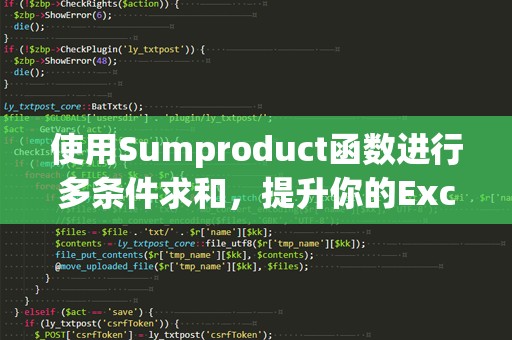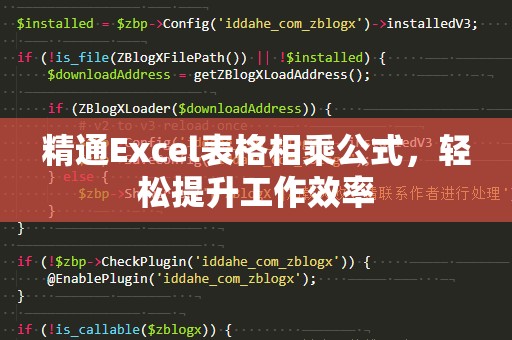在Excel中,我们经常需要进行大量的数据处理和分析。尤其是在面对庞大的数据表格时,如何快速查找特定信息变得至关重要。而VLOOKUP公式,就是在这种情况下极其有用的一个工具,它能帮助我们从一个数据表中快速找到与某个条件匹配的数据,从而提升工作效率,减少出错的机会。
什么是VLOOKUP?
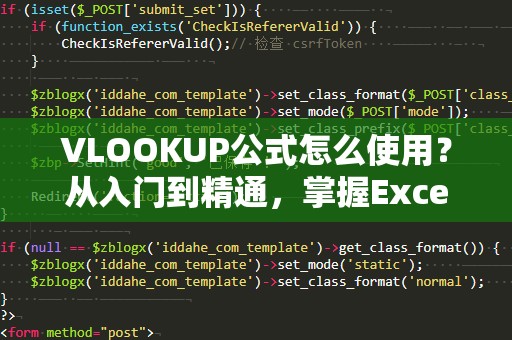
VLOOKUP是英文“VerticalLookup”的缩写,意思就是垂直查找。其作用是查找某个数据所在的行,并返回该行其他列中的值。简单来说,VLOOKUP公式可以让你在一个表格里快速找到与某个特定值匹配的数据,并显示该数据行中的其它相关信息。
VLOOKUP的基本语法
VLOOKUP公式的基本语法如下:
VLOOKUP(查找值,数据表格,列索引号,[匹配方式])
解释如下:
查找值:你要查找的值,可以是一个具体的数字、文本或是单元格引用。
数据表格:包含你要查找的值以及与之相关联的数据的区域。这个区域的第一列必须包含查找值。
列索引号:当VLOOKUP找到查找值时,你希望返回的列的编号。注意,这个编号是基于数据表格区域中的列的相对位置,而非实际的Excel列号。
匹配方式:这是一个可选项,指定VLOOKUP是进行精确匹配还是近似匹配。如果填写“FALSE”,表示精确匹配;如果填写“TRUE”或不填写,表示近似匹配。
如何使用VLOOKUP查找数据
让我们通过一个简单的例子来讲解如何使用VLOOKUP公式。
假设你有一份员工名单,表格如下:
|员工ID|姓名|职位|薪资|
|--------|--------|--------|--------|
|001|张三|经理|8000|
|002|李四|副经理|6000|
|003|王五|员工|4000|
假设你希望通过员工ID查找该员工的姓名和薪资。你可以使用VLOOKUP公式来实现。
如果你希望根据员工ID“001”查找姓名,可以输入如下公式:
=VLOOKUP(“001”,A2:D4,2,FALSE)
这个公式的意思是:在A2到D4的区域内查找ID为“001”的数据,返回该行第二列的值(即姓名),并进行精确匹配。
如果你希望查找薪资,可以输入如下公式:
=VLOOKUP(“001”,A2:D4,4,FALSE)
这个公式则会返回该行第四列的值(即薪资)。
VLOOKUP的常见应用场景
财务报表:在财务报表中,我们常常需要查找不同部门的预算、支出等数据。VLOOKUP可以让你快速找到这些数据,并将其自动填充到目标区域,避免手动查找的繁琐。
库存管理:在库存管理中,我们可以使用VLOOKUP来查找某个商品的库存数量、价格等信息,帮助快速决策。
学术成绩查询:假设你是一位老师,负责管理学生的成绩单。你可以通过VLOOKUP公式,根据学生的学号查找其成绩,减少重复劳动。
通过这些例子,你可以发现,VLOOKUP在处理各种数据时都非常有用,是每个Excel用户必备的技能之一。
VLOOKUP的高级应用技巧
掌握了VLOOKUP的基本用法后,你可能会发现,遇到一些复杂的数据场景时,单纯使用基本公式并不能完全满足需求。这时,我们需要掌握一些VLOOKUP的高级技巧,帮助你在各种场景下更加高效地使用该功能。
1.使用VLOOKUP进行模糊查找
VLOOKUP默认的查找方式是精确匹配,但在某些情况下,你可能并不需要完全一致的值,而是希望查找最接近的一个值。此时,你可以将匹配方式设置为TRUE(或者省略不填),实现近似匹配。
举个例子,假设你要根据员工的工龄查找其相应的年终奖金,奖金表如下:
|工龄|奖金|
|--------|----------|
|0-1年|1000元|
|1-3年|3000元|
|3-5年|5000元|
|5年以上|8000元|
如果你要查找工龄为2年的员工应该拿到的奖金,可以使用如下VLOOKUP公式:
=VLOOKUP(2,A2:B5,2,TRUE)
这个公式表示,查找“工龄”列中小于等于2的最大值,并返回对应的奖金。这时,VLOOKUP会找到1-3年的范围,并返回奖金3000元。
2.结合VLOOKUP和IFERROR函数
有时,你在使用VLOOKUP时可能会遇到找不到匹配项的情况,Excel会返回一个错误值(#N/A)。为了避免这种情况影响你的表格,你可以结合使用IFERROR函数,来返回一个自定义的提示信息或空白。
例如,如果你要查找某个员工的薪资,但如果该员工不存在于名单中,希望显示“未找到”,你可以使用如下公式:
=IFERROR(VLOOKUP(“006”,A2:D4,4,FALSE),“未找到”)
如果员工ID“006”不在表格中,公式会返回“未找到”而不是错误值。
3.结合VLOOKUP和数据验证
在一些高级应用中,你可以结合数据验证功能,限制用户只能输入特定范围的值。比如在查找员工的职位时,你可以通过数据验证限定用户只能选择“经理”、“副经理”和“员工”中的某个职位,然后通过VLOOKUP自动填充该职位对应的薪资。
4.多条件查找(VLOOKUP的替代方案)
虽然VLOOKUP非常强大,但它只能处理一个条件的查找。对于多条件查找,Excel提供了其他一些方法。比如,你可以使用INDEX和MATCH函数的组合来实现多条件查找,它的灵活性更强。
例如,在查找表格中同时满足“部门”和“职位”条件的数据时,INDEX和MATCH的组合能够更好地适应复杂场景。
总结
通过本文的介绍,你已经对VLOOKUP公式有了深入的了解。掌握VLOOKUP不仅能够帮助你高效查找数据,还能通过结合其他公式和技巧,提升你的Excel技能,使你在工作中游刃有余。无论是财务报表、库存管理,还是学术成绩查询,VLOOKUP都能够大大提升你的工作效率。希望你能够不断实践,灵活运用VLOOKUP,成为真正的Excel高手!